Установка апк файлов на телевизор с помощью флешки может быть полезной в случаях, когда у вас нет доступа к интернету на телевизоре или если нужное приложение отсутствует в официальном магазине приложений. Этот способ позволяет добавить нужные вам приложения на телевизор быстро и безопасно. В этой инструкции подробно описывается процесс установки апк файлов на телевизор с флешки.
Первым шагом является подготовка флешки. Для этого вам потребуется скопировать апк файл (приложение) на флешку. Удостоверьтесь, что файл не поврежден и находится в рабочем состоянии. Затем отформатируйте флешку в FAT32 или NTFS файловой системе. Процесс форматирования может занять некоторое время, поэтому будьте терпеливы.
Теперь, когда ваша флешка готова, подключите ее к USB-порту на телевизоре. Затем включите телевизор и перейдите в меню "Настройки". В этом меню найдите раздел "Безопасность" или "Управление приложениями". Возможно, название раздела может различаться в зависимости от модели вашего телевизора.
В разделе "Безопасность" активируйте опцию "Неизвестные источники" или "Установка приложений из источников, отличных от Google Play". Это даст вам возможность устанавливать приложения из-за пределов магазина приложений. После активации этой опции вы сможете установить апк файлы на телевизор с флешки.
Найдите файловый менеджер на вашем телевизоре и откройте его. Перейдите к разделу флешки и найдите апк файл, который вы хотите установить на телевизор. Откройте файловый менеджер и щелкните по апк файлу, чтобы начать процесс установки. В случае, если у вас появится предупреждение о потенциальных рисках при установке из неизвестного источника, нажмите "Продолжить" или "Установить" в зависимости от модели вашего телевизора.
После завершения процесса установки вы сможете найти установленное приложение на главном экране телевизора или в меню "Установленные приложения". Теперь вы можете пользоваться приложением на своем телевизоре и наслаждаться новыми возможностями, которые оно предоставляет.
Важно помнить, что установка апк файлов с флешки может быть опасна, если вы загружаете файлы с ненадежных источников. Мы рекомендуем загружать апк файлы только с надежных и проверенных сайтов и проверять их на наличие вирусов перед установкой. Также учтите, что некоторые приложения могут не работать должным образом на телевизоре, так как они не оптимизированы для экрана большого размера.
Подготовка телевизора

Перед установкой apk-файла на телевизор с флешки необходимо выполнить несколько шагов по подготовке устройства:
- Включите телевизор и подождите, пока он полностью загрузится.
- Убедитесь, что на телевизоре установлено операционное система Android. Если нет, обратитесь к инструкции по установке Android на вашем телевизоре.
- Подключите флешку к телевизору. В некоторых случаях может потребоваться использование переходников или кабелей для подключения флешки к USB-порту телевизора.
- Откройте меню на телевизоре и найдите раздел "Настройки". Обычно он расположен в значке шестеренки или представлен надписью "Settings" или "Настройки".
- В разделе "Настройки" найдите пункт "Безопасность" или "Security". Этот пункт может находиться в расширенных настройках или быть доступным сразу основном меню "Настройки".
- В настройках безопасности найдите и включите опцию "Неизвестные источники" или "Unknown sources". Эта опция позволит установить апк-файлы с флешки.
После выполнения этих шагов ваш телевизор будет готов к установке апк-файлов с флешки. Продолжайте чтение, чтобы узнать, как выполнить саму установку.
Проверка поддержки
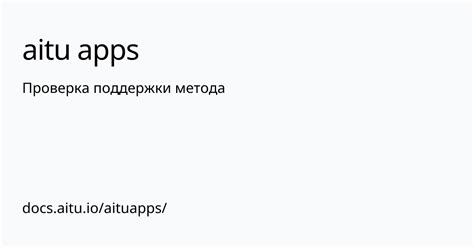
Перед началом установки APK-файла на телевизор с помощью флешки, необходимо проверить, поддерживает ли ваш телевизор данную функцию.
Для этого вам понадобится обратиться к руководству пользователя вашего телевизора или провести некоторые действия на самом телевизоре:
- Откройте меню телевизора, используя пульт дистанционного управления.
- Найдите раздел, отвечающий за установку сторонних приложений или APK-файлов.
- Если такой раздел отсутствует, проверьте другие настройки, такие как "Безопасность" или "Настройки безопасности".
- Если вы обнаружили соответствующую опцию, проверьте, включена ли она.
- Если опция отключена, активируйте ее.
Если вы не смогли найти соответствующий раздел или опцию в настройках телевизора, это может означать, что ваш телевизор не поддерживает установку приложений из-за ограничений производителя. В этом случае вы можете обратиться к дополнительной информации о вашей модели телевизора или связаться с производителем для получения дополнительной помощи.
Подключение флешки

- Вставьте флешку с файлом APK в свободный USB-порт телевизора.
- Если на вашем телевизоре есть несколько USB-портов, убедитесь, что флешка подключена к правильному порту.
- Проверьте, что флешка полностью вставлена в порт и установлена в него прочно.
- Если флешка не определяется телевизором, попробуйте переустановить ее или использовать другую флешку.
- Дождитесь, пока телевизор распознает флешку и отобразит ее в списке доступных устройств.
- При необходимости выберите флешку из списка и дождитесь, пока телевизор ее загрузит.
Скачивание и установка файл-менеджера
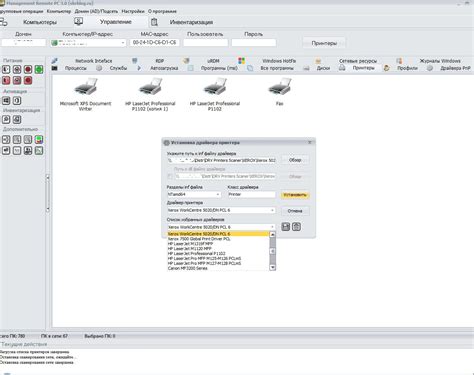
Прежде чем установить апк файл на телевизор с флешки, необходимо скачать и установить файл-менеджер на ваше устройство. Файл-менеджер позволяет легко управлять файлами на телевизоре и осуществлять процесс установки приложений.
Для скачивания файл-менеджера, откройте интернет-браузер на вашем телевизоре и найдите надежный источник для загрузки приложений. Например, можно воспользоваться Google Play Store, если у вашего устройства есть доступ к данному сервису.
После открытия магазина приложений найдите категорию "Файл-менеджеры" и выберите подходящий для вас файл-менеджер. Обратите внимание на рейтинг и отзывы пользователей, чтобы выбрать наиболее надежное и удобное приложение.
Чтобы скачать выбранный файл-менеджер, нажмите на кнопку "Установить" или "Скачать". Дождитесь завершения загрузки приложения.
По завершении загрузки, запустите файл-менеджер на вашем телевизоре, следуя инструкциям на экране. Обязательно предоставьте необходимые разрешения приложению для доступа к файлам на телевизоре.
Теперь у вас есть файл-менеджер на вашем телевизоре. Вы можете использовать его для установки апк файлов с флешки и управления файлами на вашем устройстве в дальнейшем.
Выбор подходящего приложения

Прежде чем устанавливать APK-файл на телевизор с флешки, вам необходимо выбрать подходящее приложение для вашего устройства. Рынок приложений для телевизоров может быть огромным, поэтому важно иметь ясное представление о том, что именно вы ищете.
В первую очередь, вам следует определиться с потребностями. Что именно вы хотите получить от нового приложения? Оно может предоставлять доступ к онлайн-кинотеатрам, позволять просматривать фотографии и видео из локальной сети, предоставлять возможность использования соцсетей и т.д. Имейте в виду, что некоторые приложения могут быть доступны только в определенных регионах.
Кроме того, обратите внимание на рейтинги и обзоры других пользователей. Они могут помочь вам сделать правильный выбор. Разработчики часто обновляют приложения, чтобы улучшить их функциональность или исправить ошибки, поэтому важно обратить внимание на дату последнего обновления.
Также учтите требования к системе. Некоторые приложения могут работать только на более новых моделях телевизоров, оснащенных определенной операционной системой. Убедитесь, что выбранное вами приложение совместимо с вашим устройством.
После того, как вы сделали выбор, вы можете загрузить APK-файл приложения на флешку и установить его на свой телевизор. В следующем разделе статьи будет рассказано, как это сделать.
Установка файл-менеджера
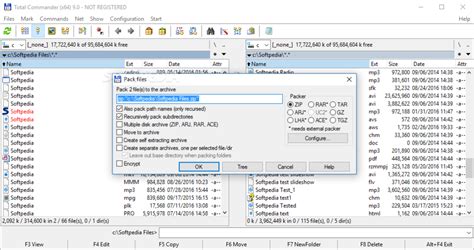
1. Сначала вам понадобится файл-менеджер, который позволит вам управлять файлами на вашем телевизоре.
2. Подключите флешку к компьютеру и скопируйте файл-менеджер в формате APK на флешку.
3. Отсоедините флешку от компьютера, вставьте ее в USB-порт на телевизоре.
4. Включите телевизор и найдите на пульте дистанционного управления кнопку меню или приложений.
5. Перейдите в меню или раздел приложений на вашем телевизоре и найдите иконку для установки приложений.
6. Выберите установку приложений из внешних источников или что-то подобное.
7. При открытии этого раздела вам может быть предложено разрешить установку из неизвестных источников. Разрешите эту опцию.
8. Затем найдите файл-менеджер на флешке и установите его. Следуйте инструкциям на экране.
9. Когда процесс установки завершится, файл-менеджер будет доступен в разделе приложений на вашем телевизоре.
Важно: Убедитесь, что вы загрузили файл-менеджер из надежного источника, чтобы избежать установки вредоносных программ на ваш телевизор.
Поиск APK файла и перенос на флешку

Перед установкой APK файла на телевизор с флешки, необходимо найти соответствующее приложение, которое вы хотите установить. Существует множество веб-сайтов, предлагающих загрузку APK файлов, однако будьте осторожны и скачивайте файлы только с надежных ресурсов.
Следующим шагом является перенос загруженного APK файла на флешку. Для этого выполните следующие действия:
| 1. | Подключите флешку к компьютеру с помощью USB-кабеля или специального адаптера. |
| 2. | Проверьте, что флешка была успешно распознана компьютером и доступна для использования. |
| 3. | Откройте проводник и найдите флешку в списке доступных устройств. Обычно она будет отображаться как дополнительный диск (например, "D:", "E:" и т.д.). |
| 4. | Создайте новую папку на флешке и дайте ей уникальное имя, например, "APK". |
| 5. | Откройте веб-браузер и перейдите на веб-сайт, где вы загрузили APK файл. |
| 6. | Найдите загруженный APK файл на компьютере. |
| 7. | Перетащите или скопируйте APK файл в созданную ранее папку на флешке. |
| 8. | Дождитесь завершения копирования файлов на флешку и убедитесь, что файл успешно перенесен. |
| 9. | Извлеките флешку из компьютера и подключите ее к телевизору с помощью USB-порта. |
Теперь, когда APK файл был успешно перенесен на флешку, вы готовы к установке приложения на телевизор.